- Müəllif Jason Gerald [email protected].
- Public 2023-12-16 10:54.
- Son dəyişdirildi 2025-01-23 12:06.
Asma girinti, mətn emal sənədlərində abzas girintisi üslubudur. İlk sətrin bir qədər girintili olduğu paraqraflardan fərqli olaraq, asılan girintinin ilk sətri səhifənin solundadır, aşağıdakı sətirlər isə bir az sağa girintidir. Asma girintinin necə yaradılacağı istifadə etdiyiniz söz emal proqramından asılı olaraq dəyişə bilər; lakin ümumiyyətlə paraqraf formatlama tərzi parametrlərində verilmişdir. Asma girintinin necə yaradılacağını aşağıda öyrənin.
Addım
Metod 1 /2: Microsoft Word -də girinti asma
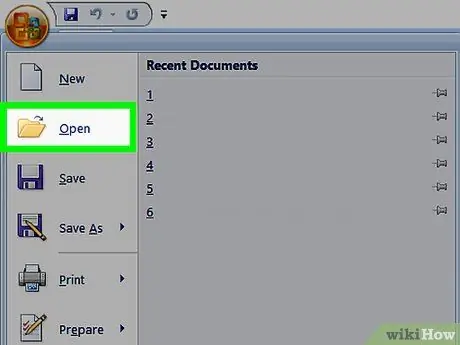
Addım 1. Microsoft Word sənədinizi açın
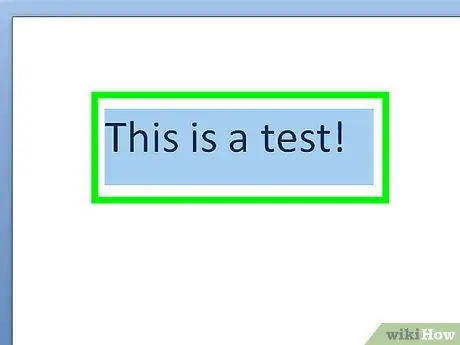
Addım 2. Paraqrafınızı yazın
Bir mətniniz varsa və ilk girintini göstərdiyiniz zaman imlecinizi hərəkət etdirsəniz faydalıdır.
Asma girintilərlə formatlaşdıracağınız paraqrafı vurğulayın
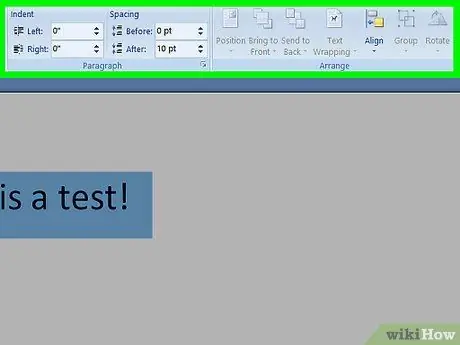
Addım 3. Üst üfüqi alətlər çubuğunda yerləşən "Format" menyusuna basın
Aşağı diyirləyin və "Paraqraf" seçimini basın.
MS Word 2007 -də Səhifə Düzeni etiketini seçin, Paraqraf Dialoq Qutu Başlatıcısını basın
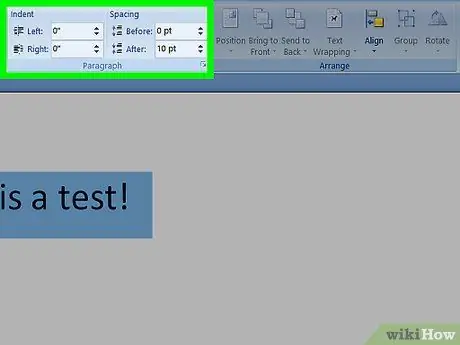
Addım 4. Paraqraf formatı ayar qutusunun "Girintilər və Aralıq" bölməsini seçin
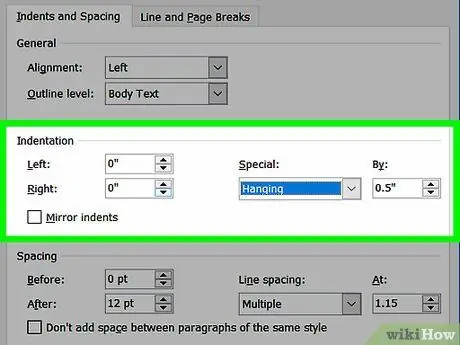
Addım 5. "Girinti" bölməsini axtarın
Üstündə "Xüsusi" yazılan açılan qutuya vurun.
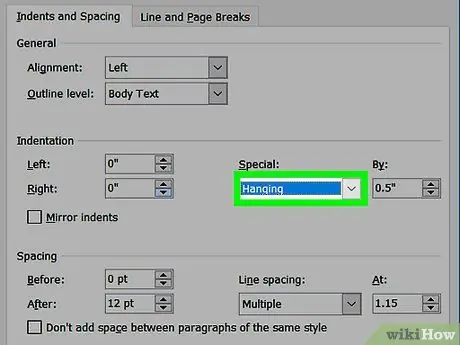
Addım 6. Siyahıda "Asma" seçin
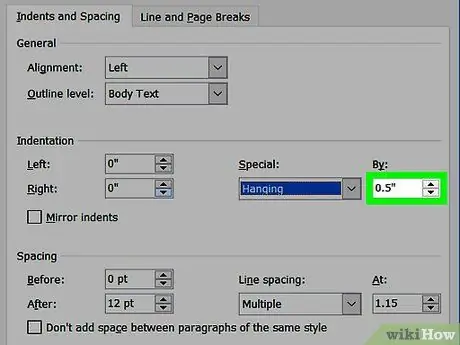
Addım 7. Siyahının solundakı girinti ölçüsünü seçin
Bir standart olaraq 0,5 düym (1,27 sm) bir girinti istifadə ediləcək.
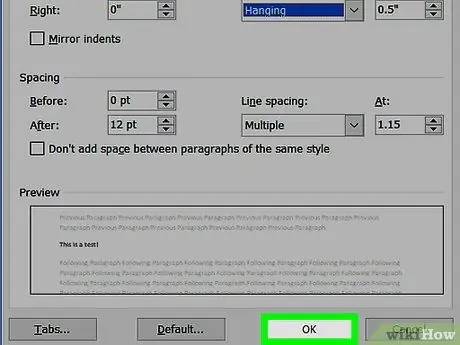
Addım 8. Etdiyiniz dəyişiklikləri saxlamaq üçün "Ok" düyməsini basın
Paraqrafınızda indi asılı bir girinti olmalıdır.
Mətni yazmadan əvvəl asma girinti formatını təyin edə bilərsiniz. Word sənədiniz avtomatik olaraq əmri yerinə yetirəcəkdir. Asma girintinin sənədin bütün gövdəsinə tətbiq olunmasını istəmirsinizsə, yuxarıdakı addımları təkrarlayın və mətni yazmağı bitirdikdən sonra vurğuladığınız mətnin hissələrini daxil edin
Metod 2 /2: Açıq Ofisdə girinti asmaq
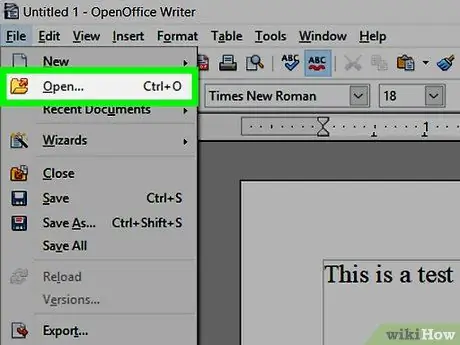
Addım 1. Sənədinizi Open Office ilə açın
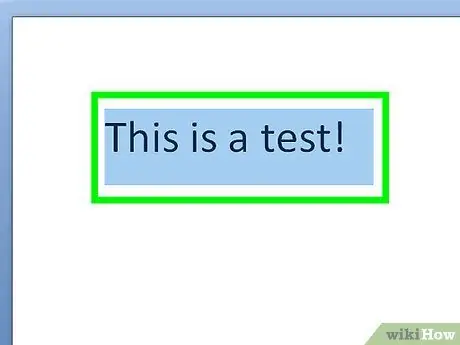
Addım 2. Sənədə bir az mətn daxil edin
Kursoru asmaq istədiyiniz mətnin yanına qoyun.
Yazmağa başlamazdan əvvəl asma girintini də təyin edə bilərsiniz. Open Office bu formatlaşdırma üslubunu bir meyar olaraq istifadə edəcək
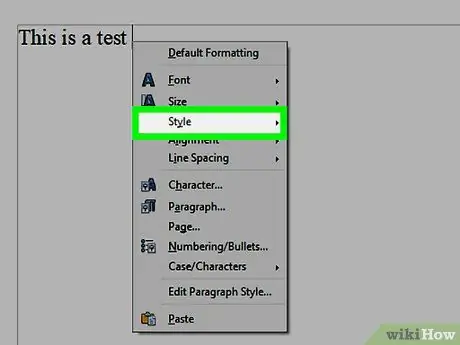
Addım 3. Açılan menyuda yerləşən "Stillər və Formatlaşdırma" pəncərəsini seçin
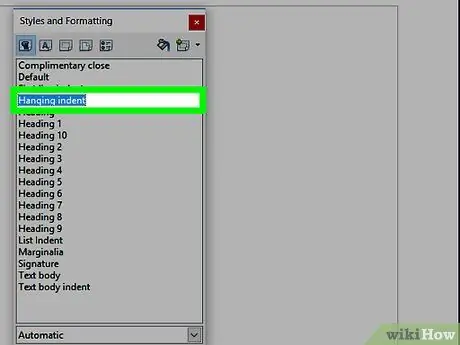
Addım 4. Format parametrləri seçimində "Asılı girinti" seçin
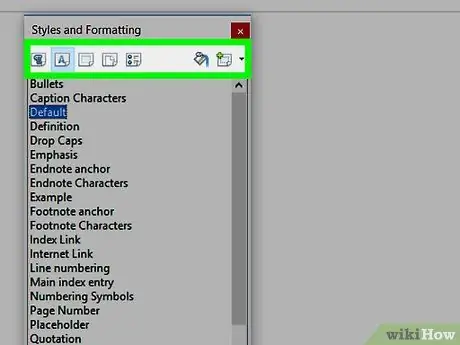
Addım 5. Paraqraf formatlaşdırma alətlər çubuğunda olan benchmarkın girinti ölçüsünü tənzimləyin
Daha əvvəl istifadə etdiyiniz format parametrləri pəncərəsini bağlayın.
- Menyuda "Format" düyməsini basın. Formatlama seçimləri siyahısında "Paraqraf" seçin.
- "Girintilər və Aralıq" bölməsini vurun. "Mətndən əvvəl" və "Birinci sətir" ə baxmalısınız.
- Asma girintinin ölçüsünü artırmaq və ya azaltmaq üçün yuxarı və aşağı istiqamət düymələrindən istifadə edin.
İpuçları
Söz emal proqramları ilə işləyərkən işinizi həmişə mümkün qədər tez -tez qeyd edin
Resurslar və İstinad
- https://wiki.openoffice.org/wiki/Documentation/FAQ/Writer/FormattingText/How_do_I_create_a_hanging_indent_in_my_document%3F
- https://faculty.msmary.edu/rupp/writing/hangingindenthowto.htm






